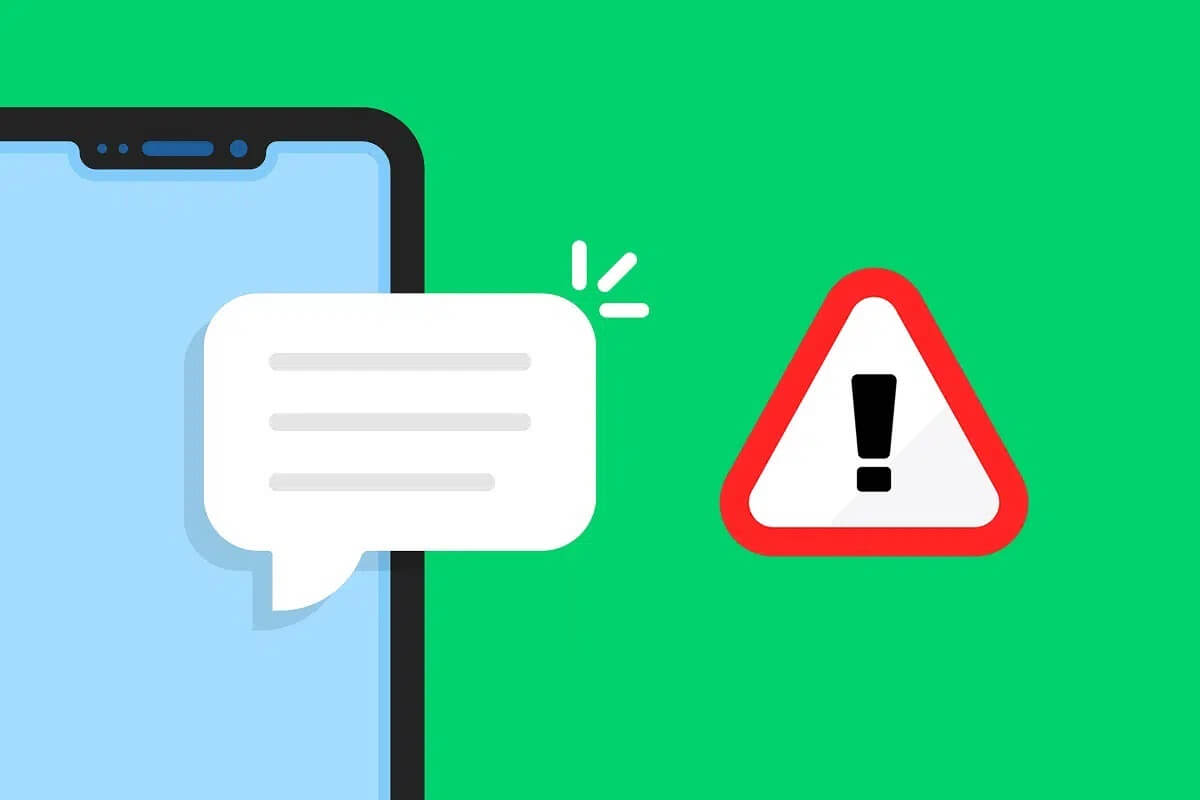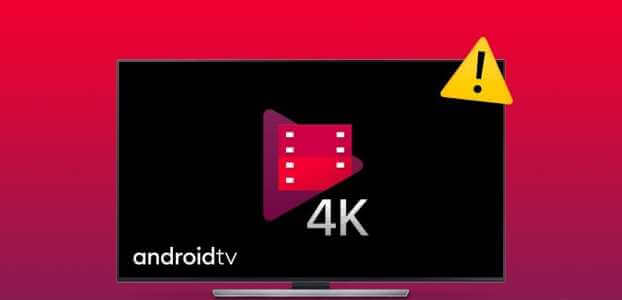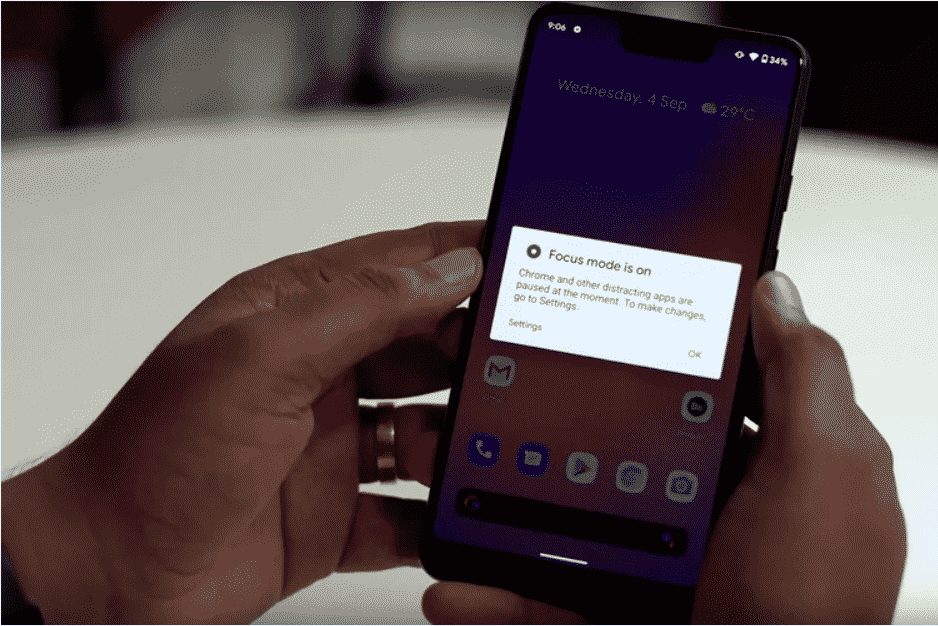Vi opplever ofte at vi sliter med å klare oss lagringsplass på telefonene våre etter en viss periode. Og noen ganger fungerer det ikke å slette data. Jeg lurer på hvorfor det er det? Vel, dette er fordi selv om du sletter filene, holdes de fortsatt i papirkurven på Android. Men er det en søppelmappe på Android, og hvordan finner jeg den? Les videre for å finne ut.
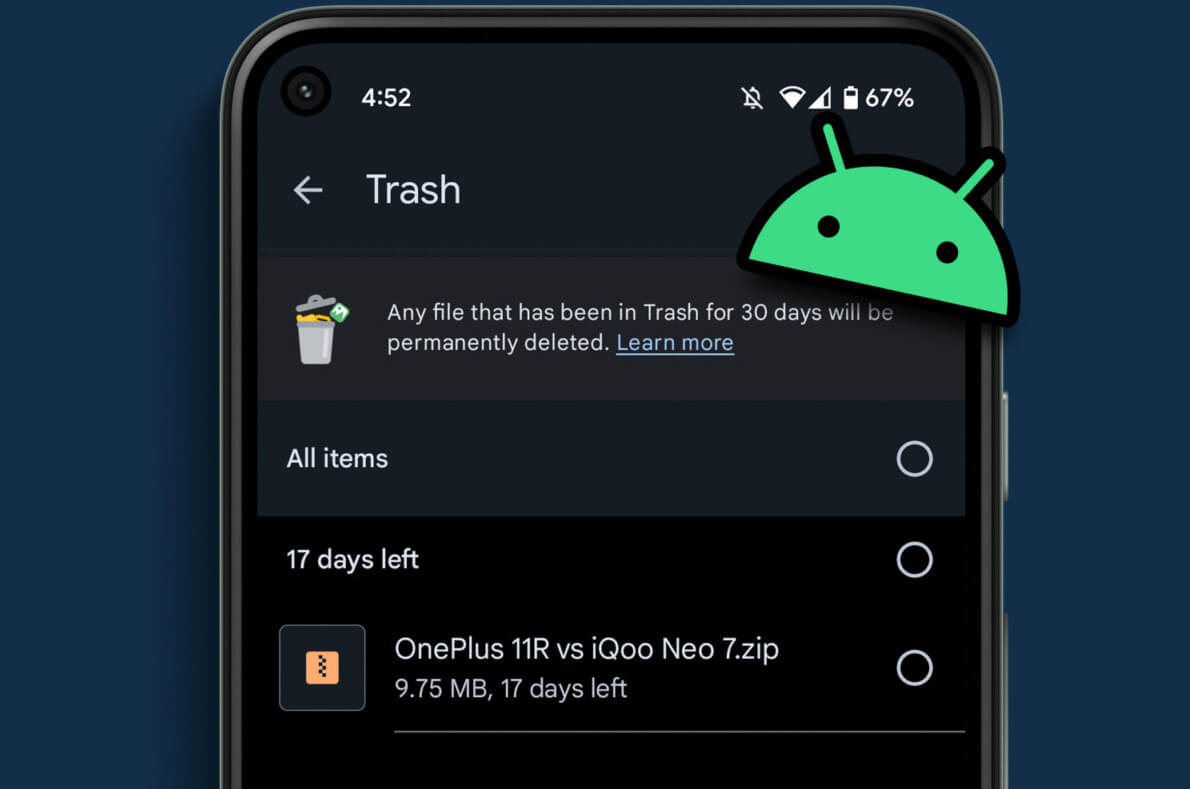
For de fleste enheter betyr ikke å slette noe at det har blitt permanent slettet fra enhetens minne. De oppbevares vanligvis i papirkurven i en bestemt periode i tilfelle du ombestemmer deg. Men hva om du vil slette dem permanent i stedet? Hvordan finne søppel på Android? Les videre.
Merk: Med mindre den slettes manuelt, beholder papirkurven for Android vanligvis slettede elementer i 30 dager fra datoen de opprinnelig ble slettet, og kan gjenopprettes om nødvendig.
1. Finn søppel på ANDROID ved hjelp av telefongalleri
Selv om bilder er en god måte å bevare minnene dine på, har vi noen ganger en tendens til å overvurdere antall bilder vi tar. Og det er da sletteknappen kommer godt med. Imidlertid kan disse slettede bildene fortsatt være tilgjengelige i papirkurven.
Så la oss ta en titt på hvordan du finner søppelmappen i enhetens galleri.
Merk: Vi bruker Samsung Galaxy-telefongalleriet til illustrative formål. Prosessen med å søke etter søppel i enhetens telefongalleri kan være litt annerledes.
Trinn 1: åpen telefongalleri med enheten din.
Trinn 2: Trykk nå Tre horisontale linjer ikon og åpne Menyalternativer.
Steg 3: Her, klikk på papirkurven.
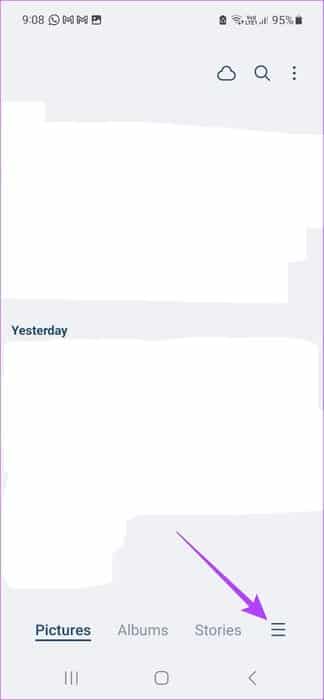
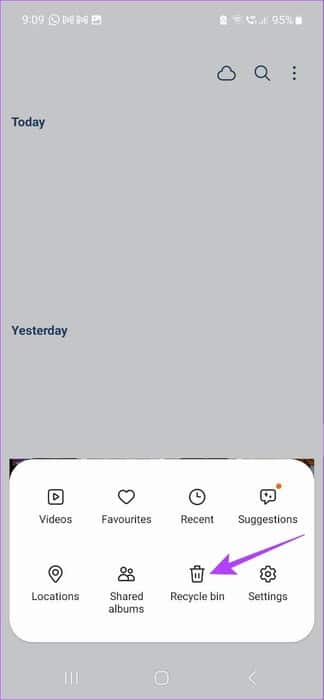
Trinn 4: Velg deretter Alle ting som du vil slette.
Trinn 5: Klikk på Slette alle.
Steg 6: Her, klikk på slette.
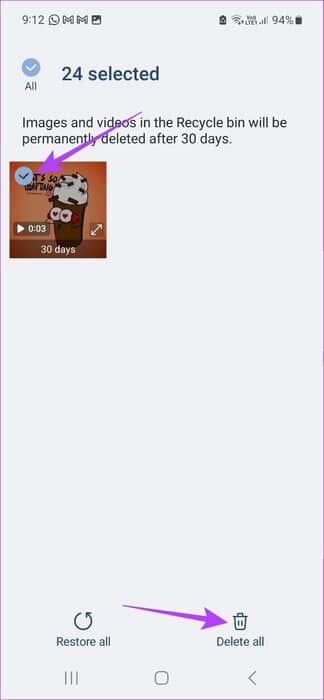
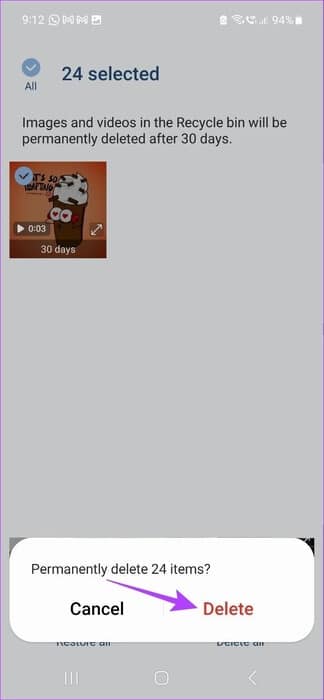
Dette vil umiddelbart tømme papirkurven på Android.
2. Finn Trash File Manager-appen på ANDROID
Filbehandlingsappen hjelper deg med å få tilgang til alle filene og mappene dine. Den inneholder også en nedlastingsmappe som automatisk lagrer alle nedlastingene dine. Det kan imidlertid bli frustrerende når filer slettes, men de fortsatt vises på enheten din. For å toppe det, la oss ta en titt på hvordan du finner og tømmer papirkurven i Android-filbehandlingsappen.
Merk: Noen filbehandlingsapper har kanskje ikke en søppelmappe.
Trinn 1: Åpne en app filbehandling på enheten.
Trinn 2: Her, klikk på Tre horisontale linjer ikon å få alt Menyalternativer.
Nå, hvis enheten din har en papirkurv-mappe, skal den være synlig her.
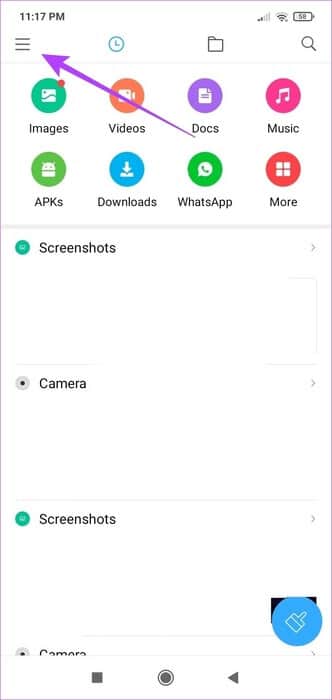
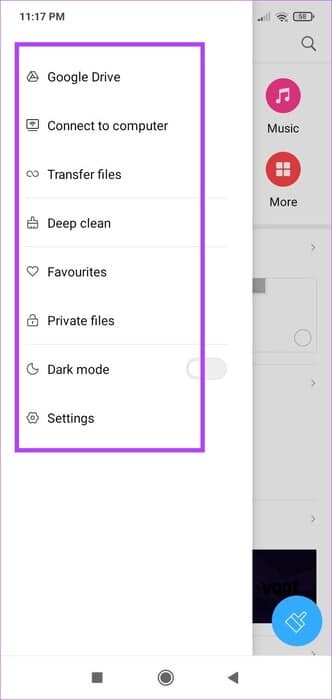
Steg 3: Klikk i stedet Nedlastingsmappe.
Trinn 4: Deretter sjekker du om det er papirkurven synlig.
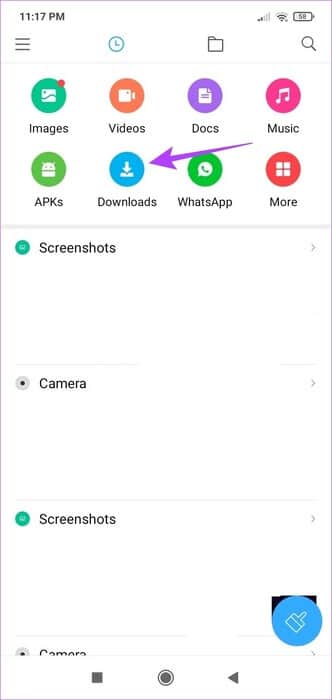
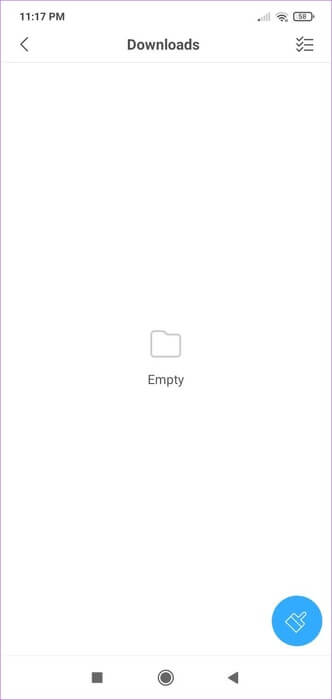
Når du har funnet papirkurven, kan du velge og slette alle elementene i den.
i Samsung-enheter
Hvis du bruker en Samsung-enhet, kan prosessen for å finne og tømme papirkurven være litt annerledes. Følg trinnene nedenfor for å gjøre det.
Trinn 1: åpne mappen mine filer.
Trinn 2: Her, rull ned og trykk på papirkurven.
Steg 3: Klikk på trepunktsikon.
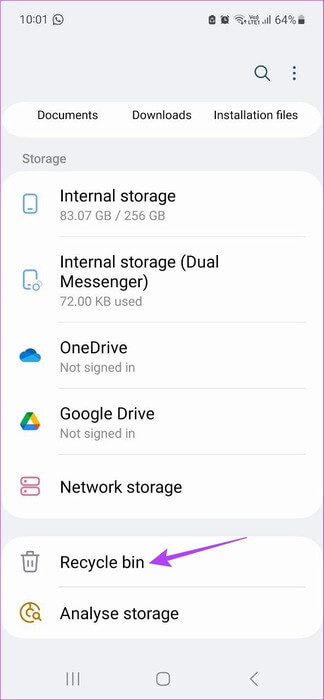
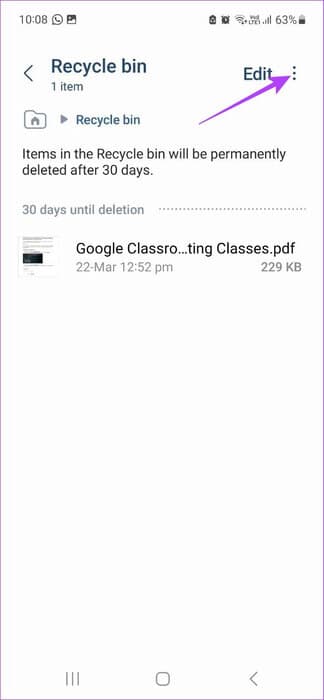
Trinn 4: Trykk deretter på Tømme.
Trinn 5: Klikk på slette.
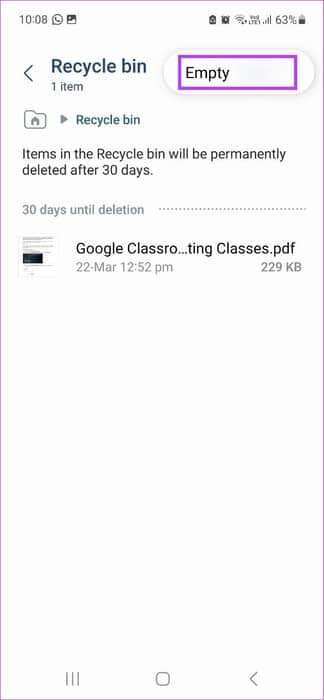
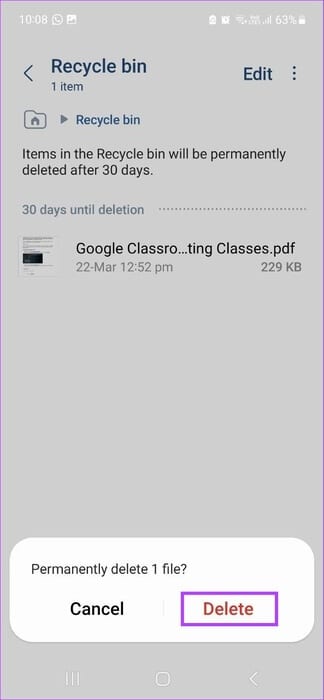
Dette vil umiddelbart tømme papirkurven.
3. FINN SØPPEL PÅ ANDROID VED Å BRUKE SKYBASERT LAGRINGSAPPER
De fleste populære skylagringer som Google Drive og OneDrive har også sin egen papirkurv-mappe. Dette betyr at når en fil er slettet, blir den oppbevart i den mappen i en viss periode. Selv om det er en god måte å sørge for at du ikke ved et uhell sletter viktige filer, kan det også ende opp med å ta opp unødvendig plass på stasjonen.
Følg trinnene nedenfor for å finne den Kast mappen og tøm den til Google Disk og OneDrive.
i Google Disk
Trinn 1: åpen Google Drive.
Trinn 2: Klikk på Tre horisontale linjer ikon.
Steg 3: Trykk deretter på Bin. Dette vil vise alle filene som er tilgjengelige i papirkurven.
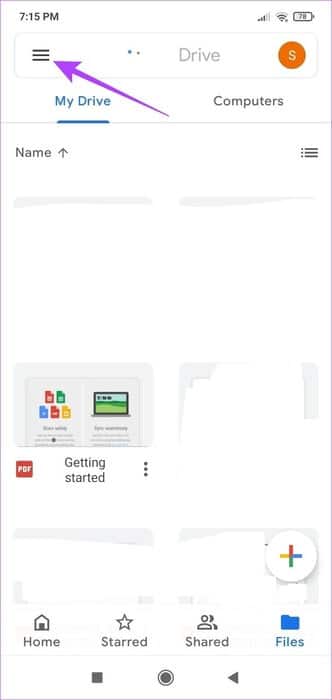
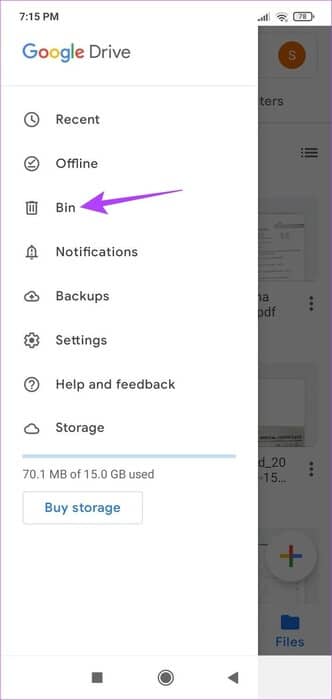
Trinn 4: Etter det, trykk lenge på alle elementene du vil slette forfast bestemt.
Trinn 5: Klikk på trepunktsikon i øvre høyre hjørne.
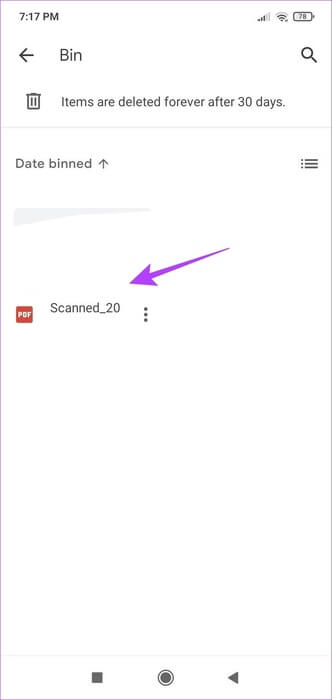
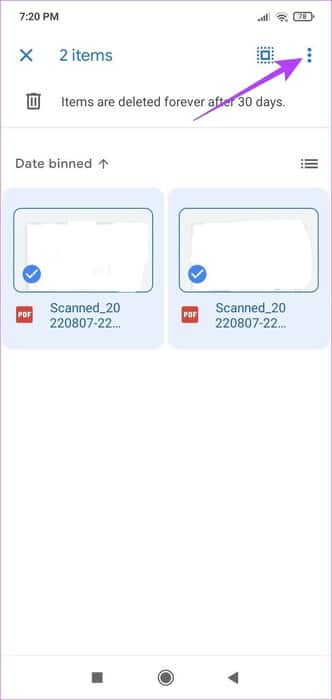
Steg 6: Klikk på Slett for alltid.
Trinn 7: Lokaliser slette For alltid igjen for å bekrefte.
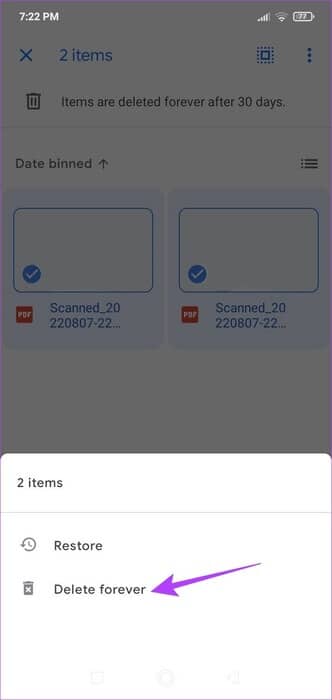
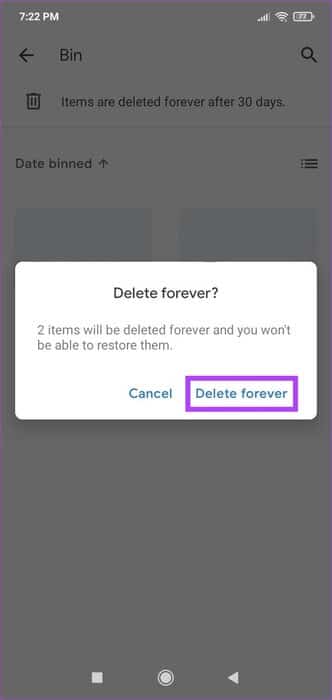
i OneDrive
Trinn 1: Åpne en app OneDrive.
Trinn 2: Trykk deretter på profilikon i nedre høyre hjørne.
Steg 3: Her, klikk på papirkurven.
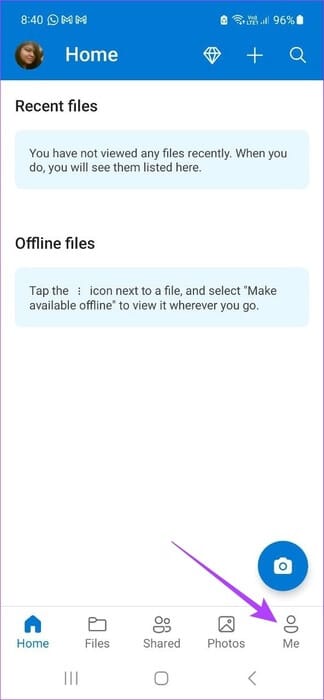
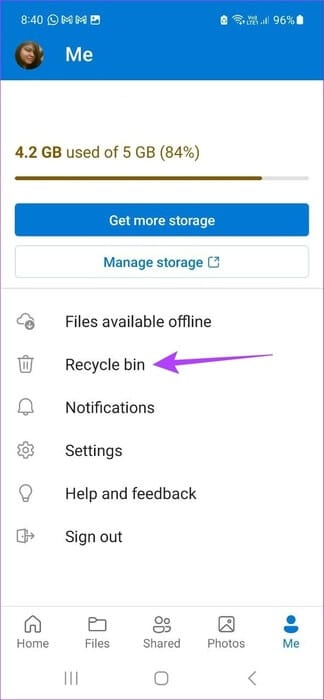
Alle filene i papirkurven vises nå. Hvis du vil tømme denne mappen, velger du bare alle filene og klikker på Slett alle.
4. Finn papirkurven for ANDROID i GOOGLE FOTO
Noen Android-enheter har kanskje ikke noen innebygd galleriapp og bare tilgjengelig med Google Foto. Så la oss ta en titt på hvordan du finner og sletter søppel i Google Foto-appen.
Trinn 1: Åpne en app Google Foto.
Trinn 2: Trykk deretter på biblioteket i nedre høyre hjørne.
Steg 3: Her, klikk på Bin. Dette åpnes Papirkurv mappe.
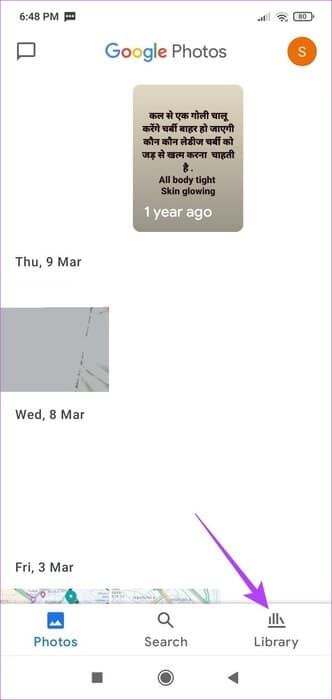
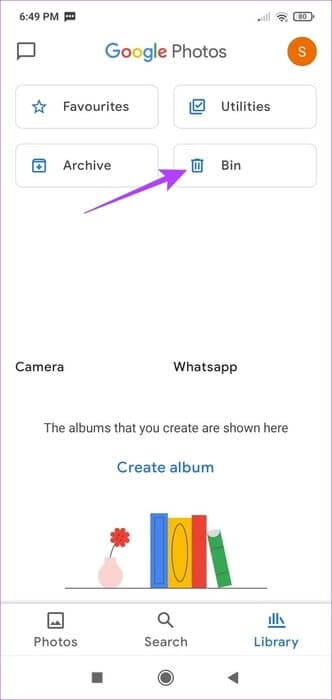
Trinn 4: hvis du vil å kartlegge Papirkurv, trykk lenge og velg elementene som skal slettes.
Trinn 5: Trykk deretter på slette.
Steg 6: Klikk på Slett permanent.
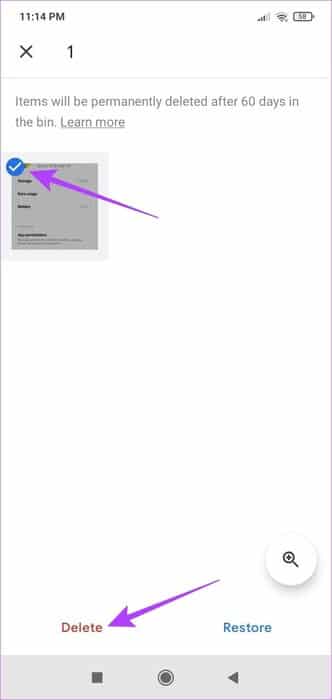
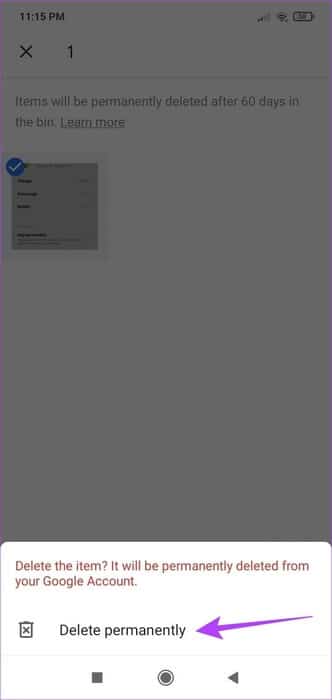
Dette vil slette alle elementer fra papirkurven i Google Foto. Sjekk denne artikkelen hvis papirkurven i Google Foto fortsatt ser full ut.
Tips: Hvis du sletter en app på Android, vil dataene fortsatt lagres på Android. Derfor vil du kanskje også slette cachen og dataene til appen på Android.
Spørsmål og svar om å finne søppelmappen i ANDROID
Q1. Er det mulig å slette søppel på Android ved å bruke tredjepartsapper?
Svar: Ja, du kan finne og slette søppel på Android ved å bruke tredjepartsapper som CC Cleaner.
Q2. Er det mulig å gjenopprette slettede filer fra søppelmappen i Android?
Svar: Ja, du kan gjenopprette slettede filer fra Android-papirkurven. Etter å ha valgt filene, i stedet for å klikke slette , Klikk Gjenoppretting. Dette vil gjenopprette filen til den opprinnelige mappen.
Q3. Hvordan finne søppel fra tekstmeldingsappen på Android?
Svar: Noen innfødte meldingsapper, for eksempel Samsungs meldingsapp, har søppelmapper tilgjengelig i tilfelle brukeren ønsker å gjenopprette tidligere slettede tekster. Hvis du klikker på menyikonet eller profilikonet, vises søppelmappen hvis tilgjengelig.
Tørk ut det søppelet
Mens Androids papirkurv-mappe er et viktig verktøy for å sikre at elementer som er slettet ved en feiltakelse kan gjenopprettes, kan de ende opp med å ta opp unødvendig plass på enheten din. Så vi håper denne artikkelen hjalp deg med å finne og tømme søppel på Android. Hvis du fortsatt har problemer med plass på enheten din, kan du bruke tredjepartsapper For å finne store filer på Android og slett dem deretter.